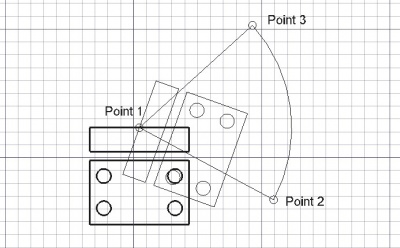Draft Rotate/de: Difference between revisions
No edit summary |
No edit summary |
||
| (17 intermediate revisions by 3 users not shown) | |||
| Line 13: | Line 13: | ||
|Name=Draft Rotate |
|Name=Draft Rotate |
||
|Name/de=Draft Drehen |
|Name/de=Draft Drehen |
||
|MenuLocation= |
|MenuLocation=Änderung → Drehen |
||
|Workbenches=[[Draft_Workbench/de|Draft]], [[Arch_Workbench/de|Arch]] |
|Workbenches=[[Draft_Workbench/de|Draft]], [[Arch_Workbench/de|Arch]] |
||
|Shortcut={{KEY|R}}{{KEY|O}} |
|Shortcut={{KEY|R}}{{KEY|O}} |
||
| Line 23: | Line 23: | ||
==Beschreibung== |
==Beschreibung== |
||
Der Befehl [[Image:Draft_Rotate.svg|24px]] '''Draft Drehen''' dreht oder kopiert ausgewählte Objekte um ein Zentrum in einem gegebenen Winkel. Im Unterelemente-Modus dreht die Anweisung ausgewählte Punkte und Kanten oder Kopien von ausgewählten Kanten von [[Draft_Line/de|Draft Linien]] und [[Draft_Wire/de|Draft |
Der Befehl [[Image:Draft_Rotate.svg|24px]] '''Draft Drehen''' dreht oder kopiert ausgewählte Objekte um ein Zentrum in einem gegebenen Winkel. Die Drehachse steht senkrecht auf der aktuellen [[Draft_SelectPlane/de|Arbeitsebene]] und der Drehwinkel ist relativ zu dieser Ebene. Im Unterelemente-Modus dreht die Anweisung ausgewählte Punkte und Kanten oder Kopien von ausgewählten Kanten von [[Draft_Line/de|Draft Linien]] und [[Draft_Wire/de|Draft Linienzügen]]. |
||
Der Befehl kann auf 2D-Formen angewendet werden, die mit den Arbeitsbereichen [[Draft Workbench/de|Draft]] oder [[Sketcher Workbench/de|Sketcher]] erstellt wurden, kann aber auch mit vielen Arten von 3D-Objekten benutzt werden, wie denen, die mit den Arbeitsbereichen [[Part Workbench/de|Part]] oder [[Arch Workbench/de|Arch]] erzeugt wurden. |
Der Befehl kann auf 2D-Formen angewendet werden, die mit den Arbeitsbereichen [[Draft Workbench/de|Draft]] oder [[Sketcher Workbench/de|Sketcher]] erstellt wurden, kann aber auch mit vielen Arten von 3D-Objekten benutzt werden, wie denen, die mit den Arbeitsbereichen [[Part Workbench/de|Part]] oder [[Arch Workbench/de|Arch]] erzeugt wurden. |
||
| Line 35: | Line 35: | ||
Siehe auch: [[Draft_Snap/de|Draft Fangen]] und [[Draft_Constrain/de|Draft Beschränken]]. |
Siehe auch: [[Draft_Snap/de|Draft Fangen]] und [[Draft_Constrain/de|Draft Beschränken]]. |
||
# |
# Wahlweise ein oder mehrere Objekte auswählen oder Unterelemente von [[Draft_Line/de|Draft Linien]] oder [[Draft_Wire/de|Draft Drähten]]. |
||
# Es gibt mehrere |
# Es gibt mehrere Möglichkeiten den Befehl auszuführen: |
||
#* |
#* Die Schaltfläche {{Button|[[Image:Draft_Rotate.svg|16px]] [[Draft Rotate/de|Drehen]]}} klicken. |
||
#* Den |
#* Den Menüeintrag {{MenuCommand|Änderung → [[Image:Draft_Rotate.svg|16px]] Drehen}} wählen. |
||
#* Das Tastenkürzel {{KEY|R}} dann {{KEY|O}} |
#* Das Tastenkürzel {{KEY|R}} dann {{KEY|O}}. |
||
# Wenn noch kein Objekt |
# Wenn noch kein Objekt ausgewählt wurde: ein Objekt in der [[3D view/de|3D-Ansicht]] auswählen. |
||
# |
# Der Aufgaben-Bereich {{MenuCommand|Drehen}} wird geöffnet. Siehe [[#Optionen|Optionen]] für weitere Informationen. |
||
# Wenn Unterelemente |
# Wenn Unterelemente ausgewählt wurden: die Check-Box {{MenuCommand|Unterelemente ändern}} aktivieren, um in den Unterelemente-Modus umzuschalten. |
||
# Den ersten Punkt, das Zentrum der Drehung, in der [[3D_view/de|3D-Ansicht]] |
# Den ersten Punkt, das Zentrum der Drehung, in der [[3D_view/de|3D-Ansicht]] auswählen oder die Koordinaten eingeben und die Schaltfläche {{Button|[[Image:Draft_AddPoint.svg|16px]] Punkt eingeben}} anklicken. |
||
# Den zweiten Punkt in the [[3D_view/de|3D-Ansicht]] wählen oder einen {{MenuCommand|Basiswinkel}} eingeben. |
# Den zweiten Punkt in the [[3D_view/de|3D-Ansicht]] wählen oder einen {{MenuCommand|Basiswinkel}} eingeben. |
||
# Den dritten Punkt in der [[3D_view/de|3D-Ansicht]] wählen oder eine {{MenuCommand|Drehung}} eingeben. |
# Den dritten Punkt in der [[3D_view/de|3D-Ansicht]] wählen oder eine {{MenuCommand|Drehung}} eingeben. |
||
| Line 50: | Line 50: | ||
==Optionen== |
==Optionen== |
||
Die |
Die im Aufgaben-Bereich vorhandenen Einzelzeichen-Tastaturkürzel können geändert werden. Siehe [[Draft_Preferences/de|Draft Einstellungen]]. Die hier genannten Tastaturkürzel sind die voreingestellten Tastaturkürzel (für Version 0.22). |
||
| ⚫ | * Zum manuellen Eingeben von Koordinaten, werden die X-, Y- und Z-Komponenten jeweils mit abschließendem {{KEY|Enter}} eingegeben. Oder man drückt die Schaltfläche {{Button|[[Image:Draft_AddPoint.svg|16px]] Punkt eingeben}}, sobald alle gewünschten Werte eingegeben sind. Es ist ratsam, den Mauszeiger aus der [[3D_view/de|3D-Ansicht]] heraus zu bewegen, bevor Koordinaten eingegeben werden. |
||
<div class="mw-translate-fuzzy"> |
|||
* {{KEY|G}} drücken oder die Checkbox {{MenuCommand|Global}} aktivieren, um den Global-Modus umzuschalten. Ist der Global-Modus aktiviert, beziehen sich Koordinaten auf das globale Koordinatensystem, andernfalls beziehen sie sich auf das Koordinatensystem der [[Draft_SelectPlane/de|Arbeitsebene]]. {{Version/de|0.20}} |
|||
| ⚫ | * {{KEY|N}} drücken oder die Checkbox {{MenuCommand|Fortsetzen}} aktivieren, um den Fortsetzen-Modus umzuschalten. Ist der Fortsetzen-Modus aktiviert, wird der Befehl nach dem Beenden erneut gestartet. Dieser Modus ist nur sinnvoll, wenn der Kopieren-Modus aktiviert ist. Abhängig von der Einstellung {{MenuCommand|Select base objects after copying}} werden entweder die Originalobjekte für den nächsten Befehlsaufruf ausgewählt oder die zuletzt erstellten Kopien. Siehe [[#Einstellungen|Einstellungen]]. |
||
| ⚫ | * |
||
| ⚫ | |||
* Das {{MenuCommand|Relative}}-Auswahlkästchen hat zu diese Anweisung keine Bedeutung. |
|||
* |
* {{KEY|B}} drücken oder die Checkbox {{MenuCommand|Unterelemente anpassen}} aktivieren, um den Unterelemente-Modus umzuschalten. Ist der Unterelemente-Modus aktiviert, werden die ausgewählten Unterelemente anstatt der ganzen Objekte verwendet. Die Unterelemente müssen [[Draft_Line/de|Draft-Linien]] oder [[Draft_Wire/de|Draft-Polylinien]] sein. |
||
* Sind sowohl der Kopieren-Modus als auch der Unterelemente-Modus aktiviert und Kanten von [[Draft_Wire/de|Draft-Polylinien]] ausgewählt, werden neue Polylinien aus diesen Kanten erstellt. |
|||
| ⚫ | * |
||
| ⚫ | * Wird {{KEY|ALT}} nach der Eingabe des {{MenuCommand|Basiswinkel}}s gedrückt gehalten, wird ebenfalls der Kopieren-Modus umgeschaltet. Während {{KEY|ALT}} gedrückt gehalten wird, können mehrere Punkte für {{MenuCommand|Drehung}} ausgewählt werden. Sobald {{KEY|ALT}} losgelassen wird, wird der Befehl abgeschlossen und die erstellten Kopien werden angezeigt. |
||
| ⚫ | |||
* {{KEY|S}} drücken, um [[Draft_Snap/de|Draft Einrasten]] ein- bzw. auszuschalten. |
|||
* Die {{KEY|D}}-Taste betätigen oder das {{MenuCommand|Modify subelements / Unterelemente anpassen}}-Auswahlkästchen setzen, um in den Unterelementemodus zu schalten. Ist der Modus Einzelelemente gesetzt, werden die gewählten Elemente anstatt des ganzen Objektes verwendet. Die Unterelemente müssen [[Draft_Line/de|Linien]] oder [[Draft_Wire/de|Drähte]] sein. |
|||
* {{KEY|Esc}} oder die Schaltfläche {{Button|Schließen}} drücken, um den Befehl fertigzustellen. |
|||
* Wenn der Kopiermodus und der Unterelementemodus aktiv sind, werden die [[Draft_Wire/de|Drähte]] ausgewählt. Neue Drähte werden aus diesen Drähten erstellt. |
|||
| ⚫ | * |
||
* Drücken der {{KEY|S}}-Taste schaltet das [[Draft_Snap/de|Fangen]] ein oder aus. |
|||
* Drücken der {{KEY|ESC}}-Taste oder durch Klicken auf die {{button|Schließen}}-Schaltfläche wird die aktuelle Anweisung abgebrochen. |
|||
</div> |
|||
<span id="Notes"></span> |
<span id="Notes"></span> |
||
==Hinweise== |
==Hinweise== |
||
* Ein Objekt das [[Part_EditAttachment/de|angehängt]] ist, kann nicht mit |
* Ein Objekt, das [[Part_EditAttachment/de|angehängt]] ist, kann nicht mit dem Befehl Drehen gedreht werden. Entweder wird sein {{PropertyData/de|Support}}-Objekt gedreht, oder sein {{PropertyData/de|Attachment Offset}} wird geändert, um es zu drehen. |
||
* Das Basiswinkelkonzept kann irgendwie verwirrend sein, besonders, da es nur funktioniert, wenn Punkte ausgewählt werden und nicht, wenn der Winkel im Eingabefeld eingegeben wird. Eine Erklärung mit einem Beispiel, wie es funktioniert, findet man in diesem [https://forum.freecad.org/viewtopic.php?p=736674#p736674 Forum Beitrag]. |
|||
<span id="Preferences"></span> |
<span id="Preferences"></span> |
||
| Line 76: | Line 73: | ||
Siehe auch: [[Preferences_Editor/de|Editor Einstellungen]] und [[Draft_Preferences/de|Entwurf Einstellungen]]. |
Siehe auch: [[Preferences_Editor/de|Editor Einstellungen]] und [[Draft_Preferences/de|Entwurf Einstellungen]]. |
||
* |
* Auswählen der Originalobjekte nach dem Kopieren: {{MenuCommand|Bearbeiten → Einstellungen... → Draft → Allgemein → Wähle ursprüngliche Objekte nach dem Kopieren aus}}. |
||
* To store and reuse the same copy mode setting across commands: {{MenuCommand|Edit → Preferences... → Draft → General settings → Draft tools options → Global copy mode}}. |
|||
* To reselect the base objects after copying objects: {{MenuCommand|Edit → Preferences... → Draft → General settings → Draft tools options → Select base objects after copying}}. |
|||
<span id="Scripting"></span> |
<span id="Scripting"></span> |
||
| Line 91: | Line 86: | ||
}} |
}} |
||
* {{incode|objectlist}} enthält die zu drehenden Objekte. Dies ist entweder ein einzelnes Objekt oder es sind mehrere Objekte. |
|||
<div class="mw-translate-fuzzy"> |
|||
* {{incode|angle}} is der Winkel der Drehung in Grad. |
|||
* Dreht den Basispunkt der Objekte in der angegebenen Liste {{incode|objectlist}} mit dem angegebenen Winkel {{incode|angle}} um das Rotationszentrum. |
|||
* {{incode|center}} ist das Zentrum der Drehung. |
|||
* {{incode|axis}} ist die Richtung der Drehachse. |
|||
** Wenn ein Rotationszentrum ({{incode|center}}) und {{incode|axis}} gegeben sind, werden sie verwendet, ansonten bezieht sich die Drehung auf den Ursprung und um die Z-Achse. |
|||
:Der Drehungswinkel bezieht sich auf den Basispunkt des Objektes. Wenn also ein Objekt um 45 Grad gedreht wird und dann ein weiteres Mal um 45 Grad gedreht wird, wird es insgesamt um 90 Grad zu ihrer Ursprungsposition gedreht sein. |
|||
* Wenn {{incode|copy}} {{incode|True}} ist, werden Kopien erstellt anstatt die originalen Objekte zu drehen. |
* Wenn {{incode|copy}} {{incode|True}} ist, werden Kopien erstellt anstatt die originalen Objekte zu drehen. |
||
* Eine {{incode|rotatedlist}} wird mit den gedrehten Originalen oder mit den neuen Kopien gemeldet. |
* Eine {{incode|rotatedlist}} wird mit den gedrehten Originalen oder mit den neuen Kopien gemeldet. Dies ist entweder ein einzelnes Objekt oder es sind mehrere Objekte, abhängig von {{incode|objectlist}}. |
||
** {{incode|rotatedlist}} ist entweder ein einzelnes Objekt oder eine Liste von Objekten, abhängig von der Eingabe {{incode|objectlist}}. |
|||
</div> |
|||
Beispiel: |
Beispiel: |
||
Latest revision as of 23:45, 29 February 2024
|
|
| Menüeintrag |
|---|
| Änderung → Drehen |
| Arbeitsbereich |
| Draft, Arch |
| Standardtastenkürzel |
| RO |
| Eingeführt in Version |
| 0.7 |
| Siehe auch |
| Draft UnterelementHervorheben |
Beschreibung
Der Befehl Draft Drehen dreht oder kopiert ausgewählte Objekte um ein Zentrum in einem gegebenen Winkel. Die Drehachse steht senkrecht auf der aktuellen Arbeitsebene und der Drehwinkel ist relativ zu dieser Ebene. Im Unterelemente-Modus dreht die Anweisung ausgewählte Punkte und Kanten oder Kopien von ausgewählten Kanten von Draft Linien und Draft Linienzügen.
Der Befehl kann auf 2D-Formen angewendet werden, die mit den Arbeitsbereichen Draft oder Sketcher erstellt wurden, kann aber auch mit vielen Arten von 3D-Objekten benutzt werden, wie denen, die mit den Arbeitsbereichen Part oder Arch erzeugt wurden.
Drehen eines Objekts um einen Drehpunkt
Anwendung
Siehe auch: Draft Fangen und Draft Beschränken.
- Wahlweise ein oder mehrere Objekte auswählen oder Unterelemente von Draft Linien oder Draft Drähten.
- Es gibt mehrere Möglichkeiten den Befehl auszuführen:
- Die Schaltfläche
Drehen klicken.
- Den Menüeintrag Änderung →
Drehen wählen.
- Das Tastenkürzel R dann O.
- Die Schaltfläche
- Wenn noch kein Objekt ausgewählt wurde: ein Objekt in der 3D-Ansicht auswählen.
- Der Aufgaben-Bereich Drehen wird geöffnet. Siehe Optionen für weitere Informationen.
- Wenn Unterelemente ausgewählt wurden: die Check-Box Unterelemente ändern aktivieren, um in den Unterelemente-Modus umzuschalten.
- Den ersten Punkt, das Zentrum der Drehung, in der 3D-Ansicht auswählen oder die Koordinaten eingeben und die Schaltfläche
Punkt eingeben anklicken.
- Den zweiten Punkt in the 3D-Ansicht wählen oder einen Basiswinkel eingeben.
- Den dritten Punkt in der 3D-Ansicht wählen oder eine Drehung eingeben.
Optionen
Die im Aufgaben-Bereich vorhandenen Einzelzeichen-Tastaturkürzel können geändert werden. Siehe Draft Einstellungen. Die hier genannten Tastaturkürzel sind die voreingestellten Tastaturkürzel (für Version 0.22).
- Zum manuellen Eingeben von Koordinaten, werden die X-, Y- und Z-Komponenten jeweils mit abschließendem Enter eingegeben. Oder man drückt die Schaltfläche
Punkt eingeben, sobald alle gewünschten Werte eingegeben sind. Es ist ratsam, den Mauszeiger aus der 3D-Ansicht heraus zu bewegen, bevor Koordinaten eingegeben werden.
- G drücken oder die Checkbox Global aktivieren, um den Global-Modus umzuschalten. Ist der Global-Modus aktiviert, beziehen sich Koordinaten auf das globale Koordinatensystem, andernfalls beziehen sie sich auf das Koordinatensystem der Arbeitsebene. eingeführt mit Version 0.20
- N drücken oder die Checkbox Fortsetzen aktivieren, um den Fortsetzen-Modus umzuschalten. Ist der Fortsetzen-Modus aktiviert, wird der Befehl nach dem Beenden erneut gestartet. Dieser Modus ist nur sinnvoll, wenn der Kopieren-Modus aktiviert ist. Abhängig von der Einstellung Select base objects after copying werden entweder die Originalobjekte für den nächsten Befehlsaufruf ausgewählt oder die zuletzt erstellten Kopien. Siehe Einstellungen.
- C drücken oder die Checkbox Kopieren aktivieren, um den Kopieren-Modus umzuschalten. Ist der Kopieren-Modus aktiviert, werden gedrehte Kopien erstellt, anstatt die Originalobjekte zu drehen.
- B drücken oder die Checkbox Unterelemente anpassen aktivieren, um den Unterelemente-Modus umzuschalten. Ist der Unterelemente-Modus aktiviert, werden die ausgewählten Unterelemente anstatt der ganzen Objekte verwendet. Die Unterelemente müssen Draft-Linien oder Draft-Polylinien sein.
- Sind sowohl der Kopieren-Modus als auch der Unterelemente-Modus aktiviert und Kanten von Draft-Polylinien ausgewählt, werden neue Polylinien aus diesen Kanten erstellt.
- Wird ALT nach der Eingabe des Basiswinkels gedrückt gehalten, wird ebenfalls der Kopieren-Modus umgeschaltet. Während ALT gedrückt gehalten wird, können mehrere Punkte für Drehung ausgewählt werden. Sobald ALT losgelassen wird, wird der Befehl abgeschlossen und die erstellten Kopien werden angezeigt.
- S drücken, um Draft Einrasten ein- bzw. auszuschalten.
- Esc oder die Schaltfläche Schließen drücken, um den Befehl fertigzustellen.
Hinweise
- Ein Objekt, das angehängt ist, kann nicht mit dem Befehl Drehen gedreht werden. Entweder wird sein Daten-EigenschaftSupport-Objekt gedreht, oder sein Daten-EigenschaftAttachment Offset wird geändert, um es zu drehen.
- Das Basiswinkelkonzept kann irgendwie verwirrend sein, besonders, da es nur funktioniert, wenn Punkte ausgewählt werden und nicht, wenn der Winkel im Eingabefeld eingegeben wird. Eine Erklärung mit einem Beispiel, wie es funktioniert, findet man in diesem Forum Beitrag.
Einstellungen
Siehe auch: Editor Einstellungen und Entwurf Einstellungen.
- Auswählen der Originalobjekte nach dem Kopieren: Bearbeiten → Einstellungen... → Draft → Allgemein → Wähle ursprüngliche Objekte nach dem Kopieren aus.
Skripten
Siehe auch: Autogenerated API documentation und FreeCAD Grundlagen Skripten.
Verwende die Drehen-Methode des Entwurfmodules, um Objekte zu drehen.
rotated_list = rotate(objectslist, angle, center=Vector(0,0,0), axis=Vector(0,0,1), copy=False)
objectlistenthält die zu drehenden Objekte. Dies ist entweder ein einzelnes Objekt oder es sind mehrere Objekte.angleis der Winkel der Drehung in Grad.centerist das Zentrum der Drehung.axisist die Richtung der Drehachse.- Wenn
copyTrueist, werden Kopien erstellt anstatt die originalen Objekte zu drehen. - Eine
rotatedlistwird mit den gedrehten Originalen oder mit den neuen Kopien gemeldet. Dies ist entweder ein einzelnes Objekt oder es sind mehrere Objekte, abhängig vonobjectlist.
Beispiel:
import FreeCAD as App
import Draft
doc = App.newDocument()
polygon1 = Draft.make_polygon(3, radius=300)
Draft.move(polygon1, App.Vector(1000, 0, 0))
# Rotation around the origin
angle1 = 45
rot2 = Draft.rotate(polygon1, angle1, copy=True)
rot3 = Draft.rotate(polygon1, 2*angle1, copy=True)
rot4 = Draft.rotate(polygon1, 4*angle1, copy=True)
polygon2 = Draft.make_polygon(3, radius=1000)
polygon3 = Draft.make_polygon(5, radius=500)
Draft.move(polygon2, App.Vector(2000, 0, 0))
Draft.move(polygon3, App.Vector(2000, 0, 0))
# Rotation around another point
angle2 = 60
cen = App.Vector(3100, 0, 0)
list2 = [polygon2, polygon3]
rot_list2 = Draft.rotate(list2, angle2, center=cen, copy=True)
rot_list3 = Draft.rotate(list2, 2*angle2, center=cen, copy=True)
rot_list4 = Draft.rotate(list2, 4*angle2, center=cen, copy=True)
doc.recompute()
- Drafting: Line, Polyline, Fillet, Arc, Arc by 3 points, Circle, Ellipse, Rectangle, Polygon, B-spline, Cubic Bézier curve, Bézier curve, Point, Facebinder, ShapeString, Hatch
- Annotation: Text, Dimension, Label, Annotation styles, Annotation scale
- Modification: Move, Rotate, Scale, Mirror, Offset, Trimex, Stretch, Clone, Array, Polar array, Circular array, Path array, Path link array, Point array, Point link array, Edit, Subelement highlight, Join, Split, Upgrade, Downgrade, Wire to B-spline, Draft to sketch, Set slope, Flip dimension, Shape 2D view
- Draft Tray: Select plane, Set style, Toggle construction mode, AutoGroup
- Snapping: Snap lock, Snap endpoint, Snap midpoint, Snap center, Snap angle, Snap intersection, Snap perpendicular, Snap extension, Snap parallel, Snap special, Snap near, Snap ortho, Snap grid, Snap working plane, Snap dimensions, Toggle grid
- Miscellaneous: Apply current style, Layer, Manage layers, Add a new named group, Move to group, Select group, Add to construction group, Toggle normal/wireframe display, Create working plane proxy, Heal, Show snap toolbar
- Additional: Constraining, Pattern, Preferences, Import Export Preferences, DXF/DWG, SVG, OCA, DAT
- Context menu:
- Layer container: Merge layer duplicates, Add new layer
- Layer: Activate this layer, Select layer contents
- Text: Open hyperlinks
- Wire: Flatten
- Working plane proxy: Write camera position, Write objects state
- Erste Schritte
- Installation: Herunterladen, Windows, Linux, Mac, Zusätzlicher Komponenten, Docker, AppImage, Ubuntu Snap
- Grundlagen: Über FreeCAD, Graphische Oberfläche, Mausbedienung, Auswahlmethoden, Objektname, Programmeinstellungen, Arbeitsbereiche, Dokumentstruktur, Objekteigenschaften, Hilf FreeCAD, Spende
- Hilfe: Tutorien, Video Tutorien
- Arbeitsbereiche: Std Base, Arch, Assembly, CAM, Draft, FEM, Inspection, Mesh, OpenSCAD, Part, PartDesign, Points, Reverse Engineering, Robot, Sketcher, Spreadsheet, Surface, TechDraw, Test Framework